Kako koristiti aplikaciju Apple Health
Što treba znati
- Postavite aplikaciju Zdravlje: Idite na Zdravstveni profil > Uredi, a zatim unesite svoje podatke.
- Pronađite aplikacije za korištenje s aplikacijom Zdravlje: Idite na Profil > Privatnost > aplikacije i odaberite aplikaciju za prikaz podataka koje može dijeliti.
Ovaj članak objašnjava kako postaviti i koristiti aplikaciju Apple Health za praćenje vježbanja, težine i upravljanje kroničnih stanja, poboljšati san ili obavljati druge zdravstvene aktivnosti na iPhoneu s iOS 8 ili viši.
Kako postaviti aplikaciju Apple Health
Da biste počeli koristiti aplikaciju Apple Health, dodajte malo podataka o sebi u aplikaciju. Da biste to učinili, slijedite ove korake:
Otvori Zdravlje aplikaciju i dodirnite ikonu profila u gornjem desnom kutu.
Dodirnite Zdravstveni detalji.
-
Dodirnite Uredi da popunite podatke na ovom ekranu.
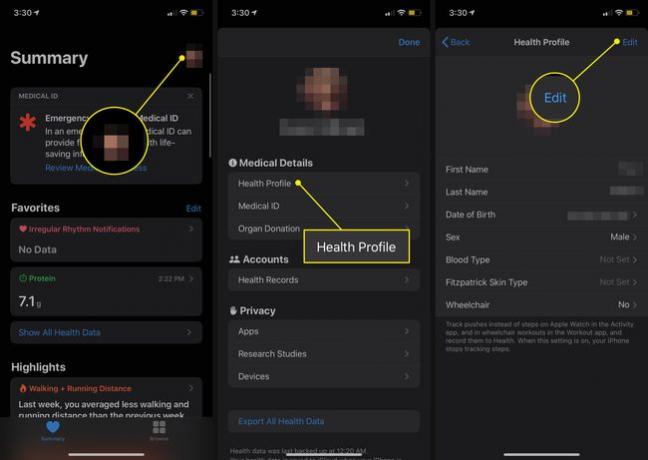
Kada završite, dodirnite Gotovo.
Kako dijeliti podatke s aplikacijom Health
Kad to učinite, također biste trebali vidjeti imate li aplikacije koje mogu dijeliti podatke s aplikacijom Health. Da biste to učinili, slijedite ove korake:
Većina odjeljaka za aplikacije Health uključuje prijedloge za aplikacije koje mogu pratiti podatke obuhvaćene tim odjeljkom. Korisne preporuke možete pronaći na dnu zaslona Sažetak ili tako što ćete istražiti sve opcije iz pretraživati > Zdravstvene kategorije.
Odaberite ikonu profila u gornjem desnom kutu.
Pomaknite se prema dolje do Privatnost odjeljak i odaberite aplikacije za pregled aplikacija na telefonu koje su kompatibilne sa zdravljem. Dodirnite jedan da biste vidjeli njegove opcije.
-
Sljedeći zaslon pokazuje koje podatke aplikacija može poslati u Health i, za aplikacije koje ga podržavaju, koje podatke aplikacija može čitati iz Healtha. Pomaknite klizače na uključeno/zeleno za opcije koje želite omogućiti.

Ako ne vidite izvor dijeljenja, otvorite postavke na odgovarajućoj aplikaciji ili uređaju i omogućite dopuštenja za pružanje podataka aplikaciji Zdravlje.
Upotrijebite Apple Health Summary View
Kada otvorite aplikaciju Zdravlje, zadana je vrijednost Sažetak kartica, podijeljena u dva glavna odjeljka: Favoriti i Naglasci.
Odjeljak Favoriti prikazuje podatke koje ste označili zvjezdicom za brzi pristup. Odjeljak Istaknuto sažima podatke o nedavnim aktivnostima za trenutni dan (i sve prethodne dane, tjedne, mjesece i godine za koje imate podatke).
Ovdje prikazani točni podaci ovise o podacima koje dobivate iz raznih aplikacija i zdravstvenih uređaja. Ovdje navedene uobičajene vrste podataka uključuju:
- Koraci hodali za dan.
- Aktivnost zvoni iz aplikacije Apple Watch Activity.
- Stepenice su se penjale.
- Zapisnici za vježbanje.
- Pažljive minute provedene u meditaciji.
- Podaci o pulsu.
Gotovo svaki dio aplikacije Zdravlje i svaka vrsta podataka koji se u njoj prate imaju isti skup opcija za pregled i prikaz povijesnih podataka. Dakle, značajke opisane u ovom odjeljku odnose se na cijelu aplikaciju na svim karticama.
Možete vidjeti više pojedinosti o bilo kojem od podataka prikazanih na Sažetak pregledajte dodirom. Podaci za stavku koju ste dodirnuli prikazuju se kao grafikon i brojevi kada to učinite. Možete vidjeti sve svoje podatke za ovu stavku pohranjenu u aplikaciji po danu, tjednu, mjesecu ili godini dodirom na D, W, M, ili Y tipke na vrhu zaslona.
Ovaj zaslon nudi i druge opcije:
- Dodaj u favorite: Dodirnite Zvijezda da biste označili ove podatke kao omiljene i prikazali ih na vrhu stranice Sažetak tab.
- Prikaži sve podatke: Dodirnite ovo da biste vidjeli sve podatke u ovoj kategoriji pohranjene u aplikaciji i detaljnije analizirali kako i kada su snimljeni.
- Izvori podataka i pristup: Dodirnite ovo da biste vidjeli sve aplikacije i uređaje koji bilježe podatke koji se koriste za dobivanje ovog ukupnog iznosa.
- Jedinice: Ako se dio podataka može prikazati u više jedinica (na primjer, pješačka udaljenost može se prikazati kao milja ili kilometara), dodirnite ovo i napravite svoj izbor.
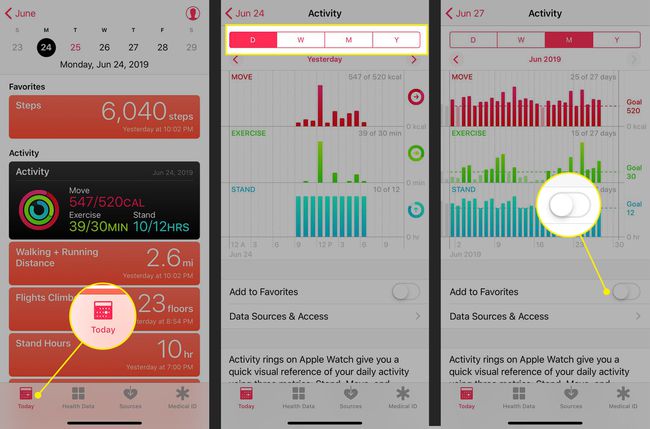
Trebate dodati podatke koji još nisu praćeni (na primjer, vježba koju ste zaboravili zabilježiti)? Na zaslonu vrste podataka dodirnite Dodaj podatke u gornjem desnom kutu i dodajte datum, vrijeme i podatke, a zatim dodirnite Dodati.
Koristite Apple Health Browse View
Dok Sažetak kartica prati vašu aktivnost, pretraživati kartica uključuje karticu za pretraživanje i zdravstvene informacije po Zdravstvene kategorije kao što su aktivnost, svjesnost, prehrana i san.
Želite pratiti svoje podatke o spavanju bez kupnje hardverskih dodataka? Značajka Vrijeme za spavanje u aplikaciji Sat koja dolazi s iPhoneom može pomoći. Pogledajte ovaj Appleov članak kako postaviti i koristiti vrijeme za spavanje.
Ostali dijelovi Zdravstvene kategorije staza:
- Mjerenja tijela:Ovo uključuje visinu, težinu i indeks tjelesne mase.
- Praćenje ciklusa: Ovaj alat prati menstrualni ciklus i povezane podatke. Od iOS 13, aplikacija Health ima ugrađenu podršku za to, tako da vam nisu potrebne dodatne aplikacije.
- Vitalni organi: Praćeni vitalni elementi uključuju krvni tlak, tjelesnu temperaturu, glukozu u krvi i broj otkucaja srca.
- Ostali podaci: Ova sveobuhvatna kategorija uključuje, između ostalog, glukozu u krvi i stavke kao što su isporuka inzulina i sadržaj alkohola u krvi.
Aplikacija Health izračunava vaš indeks tjelesne mase (BMI) umjesto vas. Idite na odjeljak Mjerenja tijela i dodajte svoju visinu i težinu. Zatim idite na Indeks tjelesne mase i dodirnite Dodaj podatke. Vaš izračunati BMI je unaprijed postavljen. Za snimanje dodirnite Dodati.
The Zdravstveni kartoni i Srce odjeljci na kartici Pregledavanje nude sljedeće značajke:
- Zdravstveni kartoni: Ako vaš liječnik, bolnica ili drugi pružatelj zdravstvenih usluga koristi sustav elektroničkog zdravstvenog kartona (EHR) kompatibilan s Apple Healthkit frameworkom i ako imate iOS 11.3 ili više, povežite se s njim ovdje i preuzmite svoju medicinsku dokumentaciju. Slijedite upute na zaslonu i prijavite se na svoj račun kako biste pristupili svojim zapisima, gdje su dostupni. Provjerite Apple web stranicu da vidite podržava li ga vaš zdravstveni djelatnik.
- Srce: Dobijte podatke o pulsu, elektrokardiogramu (EKG), krvnom tlaku i drugim ključnim podacima s monitora otkucaja srca, Apple Watch Series 4 ili nekog drugog uređaja. Za više informacija o dobivanju EKG-a s vašim Apple Watchom, pročitajte Kako koristiti Apple Watch EKG.
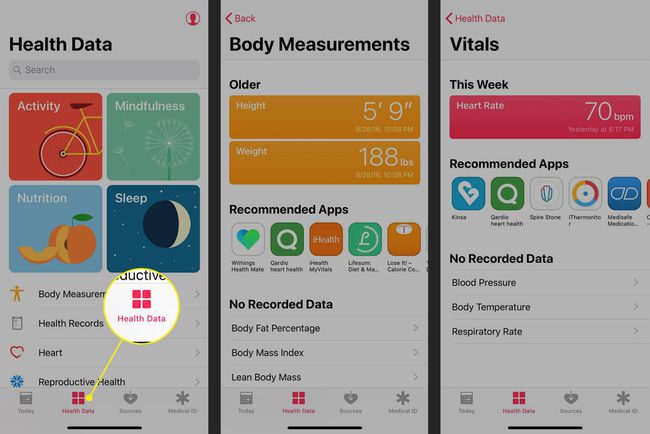
Upravljajte izvorima podataka aplikacije Apple Health
Sve aplikacije i uređaje koji šalju podatke u aplikaciju Zdravlje možete vidjeti na svom profilu. Uz aplikacije i uređaje koje trenutno koristite, to može uključivati sve prethodne iPhone uređaje, Apple satove i druge uređaje koji su ikada snimali podatke za aplikaciju.
Ne možete dodavati ili uklanjati izvore iz ovog odjeljka aplikacije. Umjesto toga, možete učiniti aplikaciju neaktivnom ili izbrisati podatke s uređaja slijedeći ove korake:
Dodirnite ikonu profila i odaberite aplikaciju iz Privatnost > aplikacije i pomaknite prekidač na Isključeno položaj na svim kategorijama kako bi se spriječio pristup.
Da biste uklonili podatke s uređaja, odaberite ga Privatnost > Uređaji i dodirnite Izbriši sve podatke iz Naziv uređaja. U skočnom prozoru dodirnite Izbrisati.
Da biste uklonili hardverski uređaj, dodirnite uređaj, a zatim dodirnite Izbriši sve podatke. U skočnom prozoru dodirnite Izbrisati.
iPhone vam daje specifične i moćne kontrole nad privatnošću vaših zdravstvenih podataka putem opcija privatnosti ugrađenih u aplikaciju Postavke. Da biste saznali kako koristiti te značajke za zaštitu podataka, pročitajte Kako zaštititi privatne podatke pohranjene na vašem iPhoneu.
Upotrijebite medicinski ID aplikacije Apple Health
Posljednji element aplikacije Apple Health je Medical ID. Ovo je digitalni ekvivalent hitnih medicinskih podataka koje prvaci i drugi mogu koristiti u situacijama kada ne možete dati ove ključne informacije.
Medicinskom ID-u može se pristupiti s iPhonea Zaslon za hitne pozive, pa ako ste doživjeli nesreću, još uvijek je dostupno. Pruža osnovne podatke kao što su vaše ime, datum rođenja, kontakti za hitne slučajeve, medicinska stanja, alergije i još mnogo toga.
Kako sigurnosno kopirati podatke aplikacije Health
Važno je napraviti sigurnosnu kopiju svojih zdravstvenih podataka. Uostalom, ako ste pratili svoju tjelovježbu, težinu, šećer u krvi ili druge zdravstvene podatke za godine, ne želite izgubiti te podatke kada nadogradite na novi iPhone ili vratite svoj iPhone s njega sigurnosna kopija.
Možete automatski sigurnosno kopirati svoje zdravstvene podatke na iCloud. Da biste to učinili, slijedite ove korake:
Dodirnite Postavke aplikaciju za otvaranje.
Dodirnite svoje ime na vrhu zaslona.
Dodirnite iCloud.
-
Pomaknite Zdravlje klizač na uključeno/zeleno.
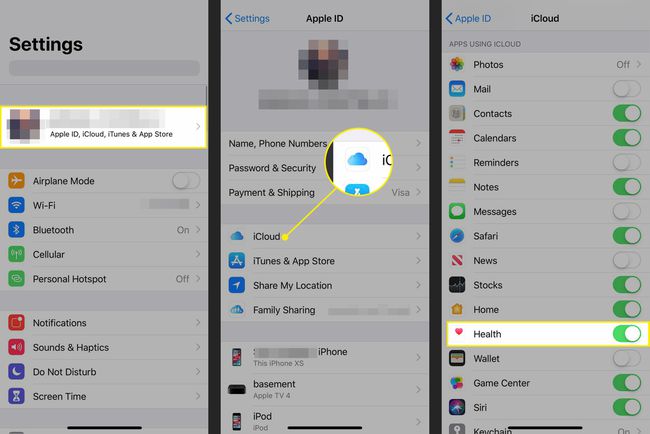
Apple šifrira vaše zdravstvene podatke tijekom sigurnosnog kopiranja i prijenosa na iCloud. Ako vam stvaranje sigurnosne kopije osjetljivih podataka u oblaku stvara nelagodu, napravite sigurnosnu kopiju podataka na računalu. Saznajte više čitajući Kako napraviti sigurnosnu kopiju vašeg iPhonea.
